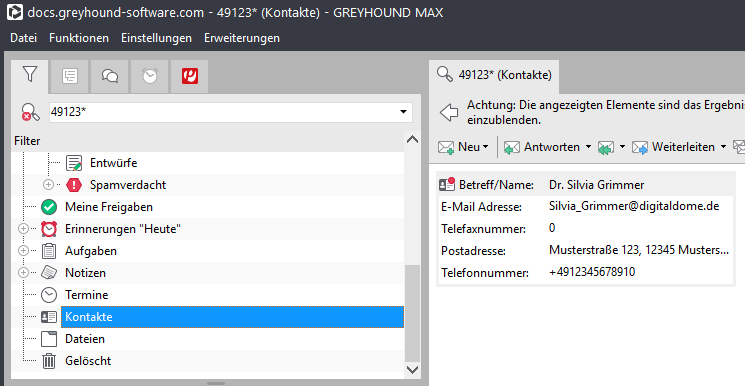Adressen und Kontakte
Gut gepflegte Kontakte erleichtern die Kommunikation in GREYHOUND enorm: Eingehende Nachrichten werden automatisch erkannt und zugeordnet, eigene Nachrichten können per Klick erstellt und Textbausteine korrekt ausgefüllt werden. Im Folgenden ist beschrieben, was man über die Verwaltung von Adressen und Kontakten wissen sollte.
Adressen als Kontakte erfassen
Wenn ein neuer Kontakt hergestellt wird, sollten dessen Adress-Daten als Kontakt in GREYHOUND erfasst werden. So stehen die Daten jederzeit (auch anderen Mitarbeitern) per Mausklick zur Verfügung und die gesamte Kommunikation kann diesem Kontakt zugeordnet und jederzeit vollständig nachvollzogen werden.
- Um einen neuen Kontakt anzulegen, klickt man in der Symbolleiste ganz links auf “
Neu” und wählt im Untermenü “Kontakt” aus. Alternativ erzielt man Alt + 9 denselben Effekt.
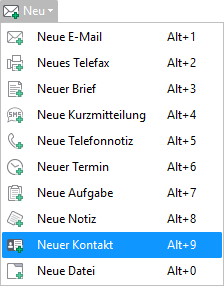
- In der rechten Hälfte wird dann ein Formular geöffnet, in dem man die Daten dieses Kontakts eingeben kann. Zunächst ist oben der Kontakt der Gruppe zuzuordnen, wo er benötigt wird. Ohne eine Gruppenzuweisung kann man den Kontakt nicht speichern. Thema und Kennzeichnung können nach Bedarf zugewiesen werden.
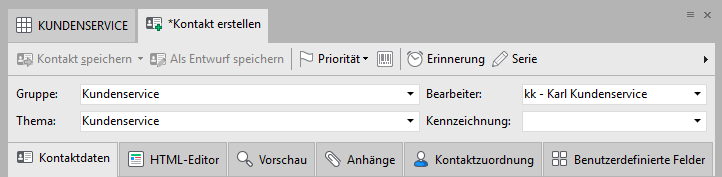
- Im Bereich “Kontaktdaten” gibt man die sogenannten Stammdaten des Kontakts an. Hierbei muss mindestens eines der drei Felder “Firma”, “Vorname” oder “Nachname” ausgefüllt werden. Alle anderen Felder sind optional. Aber je mehr Informationen man einträgt, desto besser können Regeln und Textbausteine bei diesem Kontakt auch greifen. Die Angabe von Geschlecht bzw. Anrede sorgt z. B. dafür, dass entsprechende Textbausteine in Nachrichten korrekt ausgefüllt werden. Es lohnt sich also, die Angaben direkt beim Anlegen eines neues Kontaktes sinnvoll zu pflegen.
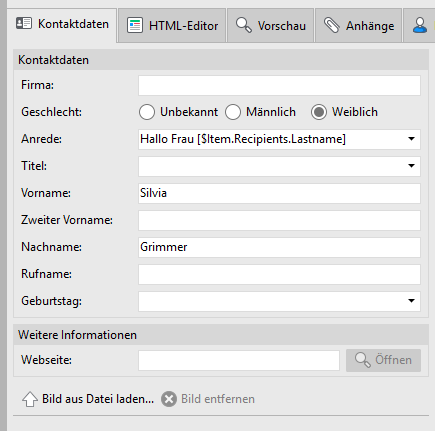
- Rechts können die Adress-Daten des Kontakts hinterlegt werden – dazu klickt man auf die entsprechende Schaltfläche, um einen neuen Eintrag in der jeweiligen Adress-Art zu hinterlegen. GREYHOUND unterscheidet zwischen (von links nach rechts): E-Mail-Adressen, Telefaxnummern, Postadressen, Telefonnummern, Mobiltelefonnummern und Messenger-Adressen, wobei bei letzterer pro Messenger (WhatsApp, Facebook, Instagram, Telegram, Webchat) eine eigene Adresse aka ein eigener Benutzername zugeordnet werden kann.
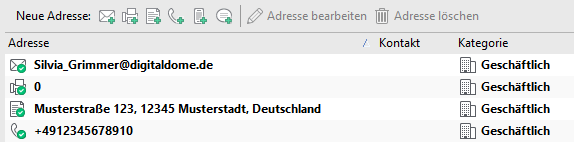
- Von jeder Adress-Art lassen sich mehrere anlegen und dabei jeweils eine Standardadresse bzw. -nummer angeben, die bevorzugt verwendet wird. Hier bietet es sich beispielweise an, nicht nur die konkrete Durchwahl des Kontaktes zu hinterlegen, sondern auch die zentrale Rufnummer des Unternehmens. Außerdem kann jeder Adresse eine Kategorie (Privat, Geschäftlich, Rechnung, Lieferung) zugewiesen werden.
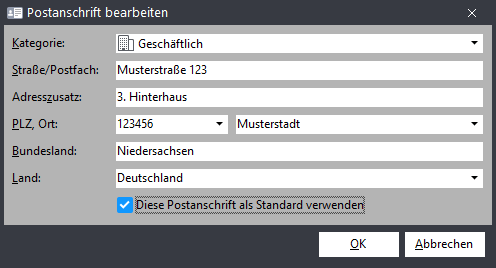
- Sind alle Informationen eingegeben, klickt man ganz oben rechts auf “Kontakt speichern” oder verwendet die Tastenkombination Alt + S.
Einmal angelegte Kontakte kann man selbstverständlich nachträglich jederzeit ergänzen oder korrigieren.
Hinweis: Ist ein Kontakt schon vorhanden?
Bevor man einen neuen Kontakt anlegt, sollte man immer prüfen, ob eventuell bereits ein Kontakt für diese Person vorhanden ist. Vielleicht hat ein Kollege diesen ja bereits angelegt. Ansonsten gibt es hinterher möglicherweise zwei Kontakte zu ein und demselben Geschäftspartner, was zu widersprüchlichen Zuordnungen führen kann und nachträglich nur umständlich zu beheben ist. Eine Überprüfung ist ganz leicht: Einfach den Namen oder z. B. die E-Mail-Adresse der Person oben links in das Suchfeld eingeben und sich dann die Kontakte anzeigen lassen, in denen dieser Name enthalten ist. So lässt sich schnell erkennen, ob es bereits einen passenden Kontakt gibt, den man evtl. nur zu ergänzen brauchen.
Kontakte finden und bearbeiten
Wenn man direkt auf eine Nachricht antwortet, die bereits einem Kontakt zugeordnet ist, braucht man sich um Details wie Adressen und Anreden nicht zu kümmern. Wenn man aber initiativ z. B. eine E-Mail oder ein Fax verschicken möchte, benötigt man dazu die hinterlegten Kontaktdaten. Hierfür stehen verschiedene Möglichkeiten zur Verfügung:
- Wenn man den genauen Namen des Empfängers kennt, kann man den Kontakt direkt beim Erstellen einer Nachricht auswählen. Dazu ist der Vor-, Nach- oder Firmennamen in das “An:”-Feld einzutippen. So erhält man eine Liste der Kontakte, in denen dieser Name enthalten ist und kann den richtigen direkt auswählen.
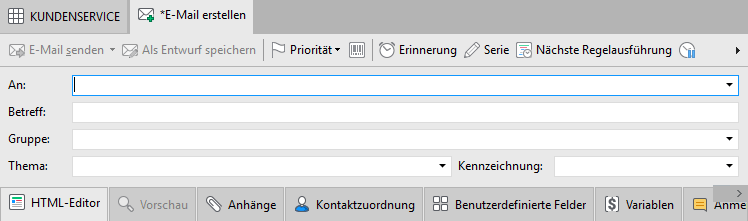
- Ist man sich bezüglich des Namens nicht sicher, kann man sich auch einfach alle Kontakte in einer Liste anzeigen lassen. Hierfür klickt man links auf den Filter “Kontakte”. Damit öffnet sich eine Kartenansicht aller Kontakte mit den wichtigsten Daten. Bei einer sehr großen Kontaktliste ist dies allerdings nicht besonders übersichtlich.
- Auch ohne Namen können Kontakte schnell gefunden werden, wenn eine andere eindeutige Information wie z. B. eine Kundennummer, Telefonnummer o. Ä. zur Verfügung steht. Sofern diese Angabe im Kontakt hinterlegt ist, kann die Volltextsuche von GREYHOUND einen schnell ans Ziel bringen. Dazu tippt man z. B. die Kundenummer einfach oben links in das Suchfeld ein und drückt Enter. Wenn man nun den Filter “Kontakte” auswählt, zeigt GREYHOUND genau die Kontakte an, in denen der gesuchte Begriff enthalten ist. Hierbei sind bitte auch die Hinweise zur Suche zu beachten.